Brother DCP-7045N User Manual Page 31
- Page / 108
- Table of contents
- BOOKMARKS
Rated. / 5. Based on customer reviews


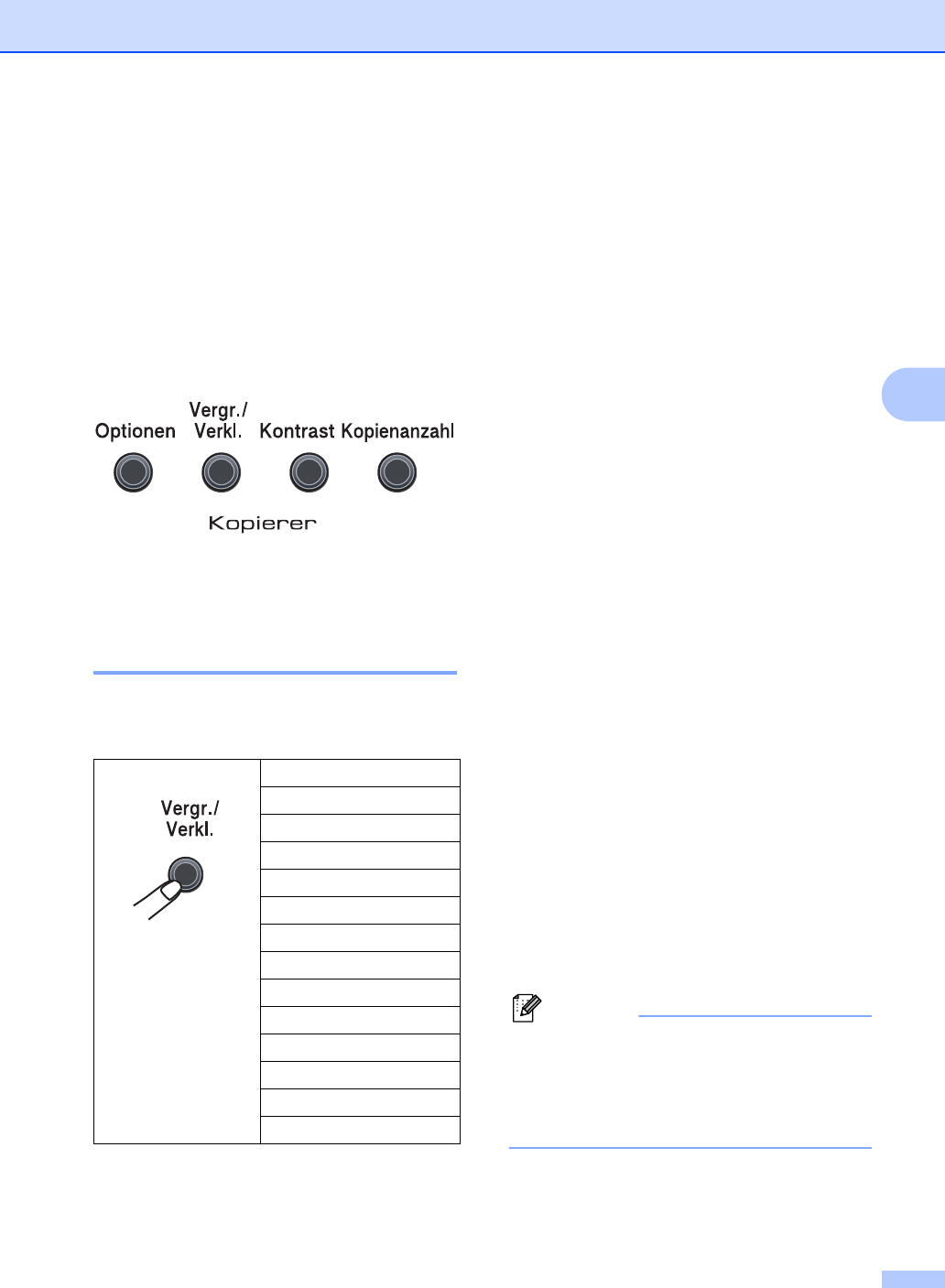
Kopieren
23
4
Kopiereinstellungen
(temporäre Einstellun-
gen)
4
Mit den Kopierer-Tasten können Sie schnell
Kopiereinstellungen temporär, das heißt für
die nächste Kopie ändern. Sie können ver-
schiedene Einstellungskombinationen wäh-
len.
Die so gewählten Einstellungen werden eine
Minute nach dem Kopiervorgang wieder auf
die Standardeinstellungen zurückgesetzt.
Vergrößern/Verkleinern 4
Die folgenden Vergrößerungs-/Verkleine-
rungsstufen können verwendet werden:
* Die werkseitige Einstellung ist fettgedruckt
und mit einem Sternchen markiert.
Am DCP-7040 und DCP-7045N: Wenn Auto
eingestellt ist, wird das Dokument automa-
tisch so verkleinert, dass es auf das für die
Papierzufuhr eingestellte Papierformat passt.
(Siehe Papierformat auf Seite 18.) Auto
kann nur bei Verwendung des Vorlagenein-
zugs gewählt werden.
Benutz.:25-400% ermöglicht die Eingabe
eines Wertes zwischen 25% und 400%.
Um die nächste Kopie zu vergrößern oder zu
verkleinern, gehen Sie wie folgt vor:
a Legen Sie die Vorlage ein.
b Geben Sie die gewünschte Kopienan-
zahl ein.
c Drücken Sie Vergr./Verkl..
d Sie haben die folgenden Möglichkeiten:
Drücken Sie a oder b, um eine Ver-
größerungs- bzw. Verkleinerungs-
stufe zu wählen.
Drücken Sie OK.
Drücken Sie a oder b, um Be-
nutz.:25-400% zu wählen.
Drücken Sie OK.
Drücken Sie a oder b, um die ge-
wünschte Vergrößerungs-/ Verklei-
nerungsstufe zwischen 25% und
400% zu wählen.
Drücken Sie OK.
e Drücken Sie Start.
Hinweis
Die Seitenmontage-Funktionen 2 auf
1(H), 2 auf 1(Q), 4 auf 1(H) oder 4 auf 1(Q)
können nicht zusammen mit einer Vergrö-
ßerungs- oder Verkleinerungsstufe ver-
wendet werden.
Drücken Sie
100%*
97% LTRiA4
94% A4iLTR
91% Ganze Seite
85% LTRiEXE
83%
78%
70% A4iA5
50%
Benutz.:25-400%
Auto
200%
141% A5iA4
104% EXEiLTR
- BENUTZERHANDBUCH 1
- Service-Information 2
- Zu diesem Handbuch 3
- EU-Konformitätserklärung 4
- EG-Konformitätserklärung 5
- Inhaltsverzeichnis 6
- Teil III Software 7
- Teil IV Anhang 7
- C Menü und Funktionen 79 8
- D Technische Daten 86 8
- E Fachbegriffe 96 8
- F Stichwortverzeichnis 97 8
- Allgemein I 9
- Allgemeine Informationen 1 10
- Software-Handbuch 11
- Kapitel 1 12
- Tasten und ihre Funktionen 1 13
- Papier oder andere 14
- Druckmedien einlegen 2 14
- Papier und Vorlagen einlegen 15
- Kapitel 2 16
- Nicht bedruckbarer Bereich 2 18
- Verwendbare Papier 19
- Aufbewahren und Verwenden 20
- Zu vermeidende Papiersorten 2 21
- Umschläge 2 21
- Zu vermeidende Umschläge 2 22
- Vorlagen einlegen 2 23
- Vorlagenglas verwenden 2 24
- Geräteeinstellungen 3 26
- Sparmodi 3 27
- LCD-Kontrast 3 28
- Netzwerk-Konfigurati 28
- Kopieren II 29
- Kopieren 4 30
- Kopiereinstellungen 31
- (temporäre Einstellun 31
- Kontrast einstellen 4 32
- Optionen-Taste verwenden 4 33
- Kopierqualität steigern 4 33
- (DCP-7040 und DCP-7045N) 4 34
- Seitenmontage (N auf 1) 4 34
- Speicher-voll-Meldung 4 35
- Kapitel 4 36
- Software III 37
- Software-Funktionen und Netz 38
- (nur DCP-7045N) 38
- Für Macintosh 5 39
- Kapitel 5 40
- Anhang IV 41
- Sicherheitshinweise und Vor 42
- Wichtige Informationen A 43
- CLASS 1 LASER PRODUCT 46
- APPAREIL À LASER DE CLASSE 1 46
- LASER KLASSE 1 PRODUKT 46
- Nur innerhalb 47
- Internationale ENERGY STAR 48
- -Konformität A 48
- Warenzeichen A 50
- Problemlösung und Wartung B 51
- Software-Funktionen 52
- Drucken (Fortsetzung) 52
- Papierhandhabung 53
- Druckqualität 53
- Netzwerk (nur DCP-7045N) 54
- Problemlösung und Wartung 55
- Druckqualität steigern B 57
- ABCDEFGH 58
- Dokumentenstau beheben 65
- (nur DCP-7040 und DCP 65
- 7045N) B 65
- Papierstau B 66
- Papierstau innen im Gerät B 67
- Tonerkassette 69
- Regelmäßige Wartung B 71
- Koronadraht reinigen B 74
- Trommeleinheit reinigen B 76
- Tonerkassetten ersetzen B 78
- Trommeleinheit ersetzen B 81
- Displaysprache wäh 85
- Geräteinformationen B 85
- Verpacken des Gerätes 86
- Menü und Funktionen C 87
- Funktionsmenü aufrufen C 88
- Funktionstabelle C 89
- Menü und Funktionen 91
- Technische Daten D 94
- WAd = 6,2 Bell 95
- WAd = 4,4 Bell 95
- PAm = 53 dBA 95
- PAm = 32 dBA 95
- Druckmedien D 96
- Kopierer D 97
- Scanner D 98
- Drucker D 99
- Schnittstellen D 99
- Systemvoraussetzungen D 100
- Verbrauchsmaterialien D 102
- Technische Daten 103
- Fachbegriffe E 104
- Stichwortverzeichnis 105
 (138 pages)
(138 pages) (15 pages)
(15 pages)

 (21 pages)
(21 pages)







Comments to this Manuals